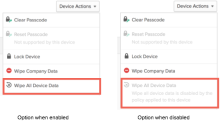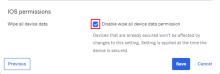デバイスからデータを消去する
消去オプションを選択した場合:
- オンライン・デバイスは、オンライン(携帯電話またはWiFi)になった時点でOMMから消去され、登録が解除されます。
- オフラインのデバイスは、オンラインになるまで消去されません。デバイスがオンラインになるまで、ユーザーはデバイス上の企業データにアクセスでき、管理者はOkta Admin Consoleの[OMM]ページでデバイスの[Status(ステータス)]が[Enrolled(登録済み)]であることを確認できます。
[Devices(デバイス)]ページには、2つのデータ消去オプションがあります。
デバイスから会社のデータのみを消去する
デバイスから会社のデータのみを消去すると、マネージドアプリと構成が削除され、デバイスはOMMから登録解除されます。消去されたデバイスは、ダッシュボード上部の[Status(ステータス)]列およびダウンロード可能なCSVレポートに[Deprovisioned(デプロビジョニング済み)]として表示されます。ユーザーがOktaからディアクティベートされると、OMMに登録されているデバイスは自動的にデプロビジョニングされ、会社が管理するすべてのアプリとデータがOMMのデバイスから削除されます。その後、ユーザーが再度有効にされた場合は、デバイスを再登録する必要があります。会社のデータを消去するときにエンドユーザーの確認は必要ありません。会社データをデバイスから消去した後、ユーザーは次回サインインした時に消去の効果を確認できます。
OMMからユーザーを登録解除する前に、この手順を完了させてください。ユーザーが自分でOMMから自身を削除したり登録解除しないように促してください。Oktaサーバーが削除を検出できなくなる場合があるためです(たとえば、ネットワーク接続が悪い場合やデバイスがオフラインの場合など)。したがってデプロビジョニングされたデバイスが[OMM]ページでまだ[Enrolled(登録済み)]と表示されることになりえます。このシナリオは、デバイスのルート化またはジェイルブレイク状態に関係なく発生する可能性があります。
- 次のように、消去するデバイスを見つけます。
- Admin Consoleで、に進みます。
- 会社データを消去するユーザーのデバイスをクリックします。
- [OMM]タブをクリックします。
- [Device Name(デバイス名)]列で、消去するデバイスを特定します。
に移動してデバイスを見つけることもできます。[Device Name & User(デバイス名およびユーザー)]列で、消去するデバイスを特定します。
- [Actions(アクション)]列で、
 アイコンをクリックし、[Wipe Company Data(会社のデータを消去)]をクリックします。
アイコンをクリックし、[Wipe Company Data(会社のデータを消去)]をクリックします。
Oktaが管理するネイティブアプリが消去されます。個人アプリ、コンテンツ、設定は消去されません。(この操作は、[Device Attributes(デバイスの属性)]ページで[Device Actions(デバイスの操作)]ドロップダウンメニューを使用して行うこともできます)。
ユーザーがOktaから削除されると、そのユーザーのデバイスはデバイスレポートに表示されなくなります。
レポートの作成については、「デバイスレポートを作成する」を参照してください。
デバイスからすべてのデータを消去する
[Wipe All Device Data(すべてのデバイスのデータを消去)]オプションに関する注意:
[Wipe All Device Data(すべてのデバイスのデータを消去)]オプションがデフォルトで有効になっていますが、新しいOMM登録に対してiOSモバイルポリシーごとに無効にすることができます。無効にすると、次のようなiOSデバイスの[Device Actions(デバイスアクション)]メニューで[Wipe All . . .(すべてを消去...)]オプションを使用できなくなります。
- 関連するiOSモバイルポリシーの対象となっているデバイス。
- モバイルポリシーで[Wipe All . . .(すべてを消去...)]オプションを無効にした後で、OMMに登録されたデバイス。[Wipe All . . .(すべてを消去...)]オプションが無効になる前にOMMに登録されたiOSデバイスでは、引き続きこのオプションを使用できます。
デバイスからすべてのデータを消去すると、すべてのアプリとデータがデバイスから削除され、デバイスは工場出荷時の設定に戻ります。[Wipe Company Data(会社のデータを消去)]オプションと同様に、このオプションもOMMからデバイスの登録を解除します。消去されると、これらのデバイスは[Status(ステータス)]列の下に[Deprovisioned(デプロビジョニング済み)]と表示され、デバイスレポートには[Deprovisioned(デプロビジョニング済み)]と表示されます。その後、ユーザーが再度有効にされた場合は、デバイスを再登録する必要があります。
-
Admin Consoleで、に移動します。
- [Device Name & User(デバイス名およびユーザー)]列で、消去するデバイスをクリックします。
-
[Device Attributes(デバイス属性)]ページで、[Device Actions(デバイスアクション)]ドロップダウンメニューをクリックし、
 [すべてのデバイスデータを消去する]をクリックします。
[すべてのデバイスデータを消去する]をクリックします。すべてのアプリとデータがデバイスから削除され、デバイスは工場出荷時の設定に戻ります。このオプションはiOSポリシーごとに無効にすることができます。詳しくは、前述の「開始する前に知っておくべき重要事項」をクリックしてください。